Video Scavenger Η γραμμή εργαλείων είναι ένα λογισμικό αεροπειρατών και adware που αλλάζει την προεπιλεγμένη αρχική σελίδα και τις ρυθμίσεις αναζήτησης σε "http://search.tb.ask.com/” σε δημοφιλή προγράμματα περιήγησης Ιστού, όπως ο Internet Explorer, το Google Chrome ή ο Mozilla Firefox, χωρίς την άδεια του χρήστη. Στην πραγματικότητα, Video Scavenger Το πρόγραμμα εγκατάστασης της γραμμής εργαλείων τροποποιεί τις ρυθμίσεις του προγράμματος περιήγησης προκειμένου να πραγματοποιήσει ανακατευθύνσεις περιήγησης σε διαφημίσεις και να κερδίσει χρήματα από τους εκδότες τους.
Video Scavenger To toolbar hijacker έχει σχεδιαστεί για να τροποποιεί τις ρυθμίσεις του προγράμματος περιήγησής σας και μπορεί να εγκαταστήσει πρόσθετα πρόσθετα (γραμμές εργαλείων, επεκτάσεις ή πρόσθετα) στο πρόγραμμα περιήγησής σας στο Web προκειμένου να προωθήσει άλλους συνδέσμους ή προϊόντα. Οι αεροπειρατές προγράμματος περιήγησης όπως αυτό, ενδέχεται να ανακατευθύνουν τον υπολογιστή του χρήστη σε κακόβουλους ιστότοπους ή να εγκαταστήσουν κακόβουλα προγράμματα προκειμένου να θέσουν σε κίνδυνο τον υπολογιστή του χρήστη σε κινδύνους ασφαλείας.
![videocavenger[3] videocavenger[3]](/f/0ea20e131527513434c859e6d4a597b5.jpg)
Τεχνικά Video Scavenger Η γραμμή εργαλείων δεν είναι ιός και κατηγοριοποιείται ως πρόγραμμα κακόβουλου λογισμικού ("Πιθανώς ανεπιθύμητο πρόγραμμα (PUP)") που μπορεί να περιέχει και να εγκαταστήσει κακόβουλα προγράμματα στον υπολογιστή σας, όπως λογισμικό διαφημίσεων, Trojans ή ιούς. Εάν ένας υπολογιστής έχει μολυνθεί με "Video Scavengerαεροπειρατής, στη συνέχεια εμφανίζονται περισσότερες αναδυόμενες διαφημίσεις, banner και σύνδεσμοι χορηγίας στην οθόνη του υπολογιστή του θύματος ή στο εσωτερικό του Το πρόγραμμα περιήγησης στο Διαδίκτυο και σε ορισμένες περιπτώσεις η ταχύτητα του υπολογιστή μπορεί να επιβραδυνθεί λόγω κακόβουλων προγραμμάτων που εκτελούνται στο Ιστορικό.
Video Scavenger Το πρόγραμμα adware πιθανότατα εγκαταστάθηκε χωρίς την ειδοποίηση του χρήστη, επειδή είναι συνήθως ομαδοποιημένο σε άλλο δωρεάν λογισμικό το οποίο γίνεται λήψη -και εγκαθίσταται- από γνωστές τοποθεσίες Διαδικτύου όπως το "download.com (CNET)”, “Softonic.com”, και τα λοιπά. Για το λόγο αυτό, πρέπει πάντα να δίνετε προσοχή στις επιλογές εγκατάστασης για οποιοδήποτε πρόγραμμα εγκαθιστάτε τον υπολογιστή σας, επειδή τα περισσότερα προγράμματα εγκατάστασης λογισμικού περιέχουν πρόσθετο λογισμικό που ποτέ δεν θέλατε εγκαθιστώ. Με απλά λόγια, ΜΗΝ ΕΓΚΑΤΑΣΤΑΣΤΕ ΚΑΝΕΝΑ ΑΣΧΕΤΟ ΛΟΓΙΣΜΙΚΟ που συνοδεύει το πρόγραμμα εγκατάστασης λογισμικού του προγράμματος που θέλετε να εγκαταστήσετε. Πιο συγκεκριμένα, όταν εγκαθιστάτε ένα πρόγραμμα στον υπολογιστή σας:
- ΜΗΝ ΠΑΤΗΣΕΤΕ το "Επόμενοκουμπί ” πολύ γρήγορα στις οθόνες εγκατάστασης.
- ΔΙΑΒΑΣΤΕ ΠΟΛΥ ΠΡΟΣΕΚΤΙΚΑ το Όροι και Συμφωνίες πριν κάνετε κλικ στην ΑΠΟΔΟΧΗ.
- ΕΠΙΛΟΓΗ ΠΑΝΤΑ: "Εθιμο” εγκατάσταση.
- ΑΠΟΡΡΙΨΤΕ να εγκαταστήσετε οποιοδήποτε προσφερόμενο πρόσθετο λογισμικό που δεν θέλετε να εγκαταστήσετε.
- ΑΠΟΚΛΕΙΣΤΕ οποιαδήποτε επιλογή που λέει ότι η αρχική σας σελίδα και οι ρυθμίσεις αναζήτησης θα τροποποιηθούν.
Πώς να απαλλαγείτε από το "Video Scavenger” Adware λογισμικό.
Βήμα 1: Εκκινήστε τον υπολογιστή σας σε "Ασφαλή λειτουργία με δικτύωση"
Εκκινήστε τον υπολογιστή σας σε ασφαλή λειτουργία με υποστήριξη δικτύου. Να κάνω αυτό:
Χρήστες Windows 7, Vista & XP:
- Κλείστε όλα τα προγράμματα και επανεκκίνηση ο υπολογιστής σου.
- Πάτα το "F8" πληκτρολογήστε καθώς ο υπολογιστής σας εκκινείται, πριν εμφανιστεί το λογότυπο των Windows.
- Οταν ο "Μενού επιλογών για προχωρημένους των WindowsΤο " εμφανίζεται στην οθόνη σας, χρησιμοποιήστε τα πλήκτρα βέλους του πληκτρολογίου σας για να επισημάνετε το "Ασφαλής λειτουργία με δικτύωση"επιλογή και μετά πατήστε "ΕΙΣΑΓΩ".
![safe-mode-with-networking_thumb1_thu[2] safe-mode-with-networking_thumb1_thu[2]](/f/27a04d47fe9696bbfcd6fcf9318219b3.jpg)
Χρήστες Windows 8 & 8.1:
- Πατήστε "Windows”
 + “R” πλήκτρα για τη φόρτωση του Τρέξιμο κουτί διαλόγου.
+ “R” πλήκτρα για τη φόρτωση του Τρέξιμο κουτί διαλόγου. - Πληκτρολογήστε "msconfig" και πατήστε Εισαγω.
- Κάντε κλικ στο Μπότα καρτέλα και ελέγξτε "Ασφαλής μπότα” & “Δίκτυο”.
- Κάντε κλικ "Εντάξει" και επανεκκίνηση ο υπολογιστής σου.
Σημείωση: Για να εκκινήσετε τα Windows σε "Κανονική λειτουργία" και πάλι, πρέπει να αποεπιλέξετε το "Ασφαλής μπότα” ρυθμίστε χρησιμοποιώντας την ίδια διαδικασία.
![windows-8-safe-mode-networking3_thum[2] windows-8-safe-mode-networking3_thum[2]](/f/28f6007aadeea3a1915826bf65552d10.jpg)
Βήμα 2. Απεγκαταστήστε τη γραμμή εργαλείων "VideoScavenger" από τον πίνακα ελέγχου.
1. Για να το κάνετε αυτό, μεταβείτε στη διεύθυνση:
- Windows 8/7/Vista: Έναρξη > Πίνακας Ελέγχου.
- Windows XP: Αρχή > Ρυθμίσεις > Πίνακας Ελέγχου

2. Κάντε διπλό κλικ για να ανοίξει
- Πρόσθεσε ή αφαίρεσε προγράμματα εάν έχετε Windows XP
- Προγράμματα και χαρακτηριστικά εάν έχετε Windows 8, 7 ή Vista.
![add-remove-programs_thumb1_thumb1_th[2] add-remove-programs_thumb1_thumb1_th[2]](/f/4a126075d0429c64903e956adfcfb86a.jpg)
3. Στη λίστα προγραμμάτων, βρείτε και Κατάργηση (Κατάργηση εγκατάστασης) οποιοδήποτε πρόγραμμα από "Διαδραστικό Δίκτυο Mindspark" εκδότης:
- VideoScavenger Internet Explorer Toolbar*
* Καταργήστε επίσης οποιαδήποτε άλλη άγνωστη ή ανεπιθύμητη εφαρμογή.
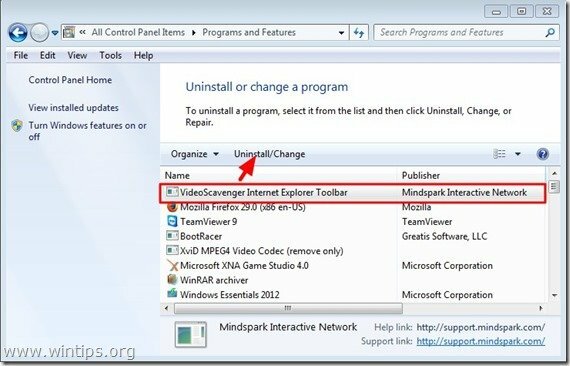
Βήμα 3: Καταργήστε το Video Scavenger με το "AdwCleaner".
AdwCleaner είναι ένα δωρεάν εργαλείο αφαίρεσης που μπορεί εύκολα να αφαιρέσει λογισμικό Adware (λογισμικό διαφημίσεων), PUP (Πιθανώς ανεπιθύμητα προγράμματα), Toolbars, Hijackers κ.λπ.
1. Λήψη και αποθήκευση "AdwCleaner” βοηθητικό πρόγραμμα στην επιφάνεια εργασίας σας.

2. Κλείστε όλα τα ανοιχτά προγράμματα και Διπλό κλικ για να ανοίξω "AdwCleaner" από την επιφάνεια εργασίας σας.
3. Μετά την αποδοχή του «Συμφωνία άδειας" Πάτα το "Σάρωσηκουμπί ".

4. Όταν ολοκληρωθεί η σάρωση, πατήστε "ΚΑΘΑΡΗ” για να αφαιρέσετε όλες τις ανεπιθύμητες κακόβουλες εγγραφές.
4. Πατήστε "Εντάξει"στο "AdwCleaner – Πληροφορίες” και πατήστε "Εντάξει" πάλι για επανεκκίνηση του υπολογιστή σας.

5. Όταν ο υπολογιστής σας κάνει επανεκκίνηση, Κλείσε "Πληροφορίες AdwCleaner". παράθυρο (readme) και συνεχίστε στο επόμενο βήμα
Βήμα 4. Καταργήστε τις καταχωρήσεις "VideoScavenger" από την εκκίνηση των Windows.
1. Κατεβάστε και τρέξιμοCCleaner.
2. Στο "CCleaner" κύριο παράθυρο, επιλέξτε "Εργαλεία"στο αριστερό παράθυρο.

3. Σε "Εργαλεία"ενότητα, επιλέξτε"Ξεκίνα".

4. επιλέξτε "Windowsκαρτέλα ” και μετά επιλέγω και διαγράφω τις ακόλουθες κακόβουλες εγγραφές:
- Υποστήριξη VideoScavenger EPM | Mindspark Interactive Network, Inc. | "C:\PROGRA~1\VIDEOS~2\bar\1.bin\1emedint.exe" T8EPMSUP.DLL, S
- VideoScavenger Home Page Guard 32 bit | "C:\PROGRA~1\VIDEOS~2\bar\1.bin\AppIntegrator.exe"
- VideoScavenger Search Scope Monitor | Mindspark "C:\PROGRA~1\VIDEOS~2\bar\1.bin\1esrchmn.exe" /m=2 /w /h
- VideoScavenger_1e Πρόγραμμα φόρτωσης προσθηκών προγράμματος περιήγησης | VER_COMPANY_NAME | C:\PROGRA~1\VIDEOS~2\bar\1.bin\1ebrmon.exe
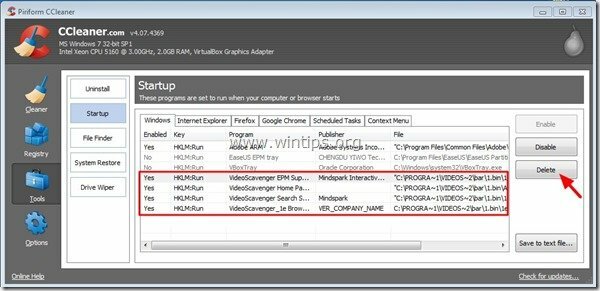
5. Κλείστε το CCleaner.
Βήμα 5. Καταργήστε το "VideoScavenger" με το Εργαλείο αφαίρεσης ανεπιθύμητου λογισμικού.
1. Λήψη και εκτέλεση JRT – Εργαλείο αφαίρεσης ανεπιθύμητου λογισμικού.

2. Πατήστε οποιοδήποτε πλήκτρο για να ξεκινήσει η σάρωση του υπολογιστή σας με "JRT – Εργαλείο αφαίρεσης ανεπιθύμητου λογισμικού”.

3. Να είστε υπομονετικοί μέχρι το JRT να σαρώσει και να καθαρίσει το σύστημά σας.

4. Κλείστε το αρχείο καταγραφής JRT και μετά επανεκκίνηση ο υπολογιστής σου.

Βήμα 6. Βεβαιωθείτε ότι η γραμμή εργαλείων και οι ρυθμίσεις αναζήτησης "VideoScavenger" έχουν αφαιρεθεί από το πρόγραμμα περιήγησής σας στο Διαδίκτυο.
Internet Explorer, Google Chrome, Mozilla Firefox
Internet Explorer
Πώς να αφαιρέσετε τη γραμμή εργαλείων και τις ρυθμίσεις αναζήτησης "VideoScavenger" από τον Internet Explorer.
1. Από το κύριο μενού του Internet Explorer, κάντε κλικ στο: "Εργαλεία "  και επιλέξτε "ΕΠΙΛΟΓΕΣ ΔΙΑΔΙΚΤΥΟΥ".
και επιλέξτε "ΕΠΙΛΟΓΕΣ ΔΙΑΔΙΚΤΥΟΥ".

2. στο "Γενικόςκαρτέλα ", διαγράφω την ανεπιθύμητη αρχική σελίδα (http://search.tb.ask.com) από "Αρχική σελίδα” κουτί & τύπος την αρχική σελίδα που προτιμάτε (π.χ. www.google.com) και πατήστε "Εντάξει”.
![change-internet-explorer-homepage_th[1] change-internet-explorer-homepage_th[1]](/f/aabb36a27550f22b8aaf8b5091548c2b.jpg)
3. Από"Εργαλεία"μενού", επιλέξτε "Διαχειριστείτε τα πρόσθετα” .

4. Επί "Αναζήτηση παρόχων"επιλογές, επιλέξτε και"Ορίσετε ως προεπιλογή"ένας πάροχος αναζήτησης εκτός από τον ανεπιθύμητο πάροχο αναζήτησης"Παρακαλώ Διαδικτυακή αναζήτηση”.
![sbjlgsje_thumb1_thumb1_thumb_thumb_t[2] sbjlgsje_thumb1_thumb1_thumb_thumb_t[2]](/f/83c751531a5c080725dd678100cb7b7f.jpg)
5. Στη συνέχεια επιλέξτε τον ανεπιθύμητο πάροχο αναζήτησης "ΠΑΡΑΚΑΛΩ Διαδικτυακή αναζήτηση" & Κάντε κλικ Αφαιρώ.

6. Επιλέξτε "Γραμμές εργαλείων και επεκτάσεις"στο αριστερό παράθυρο και μετά"Καθιστώ ανίκανο" οποιαδήποτε ανεπιθύμητη γραμμή εργαλείων ή επέκταση από "Διαδραστικό δίκτυο MindSpark" εκδότης.
- Επεκτάσεις για απενεργοποίηση/κατάργηση σε αυτήν την περίπτωση:
- Βοηθός αναζήτησης BHO
- Γραμμή εργαλείων BHO
- Video Scavenger
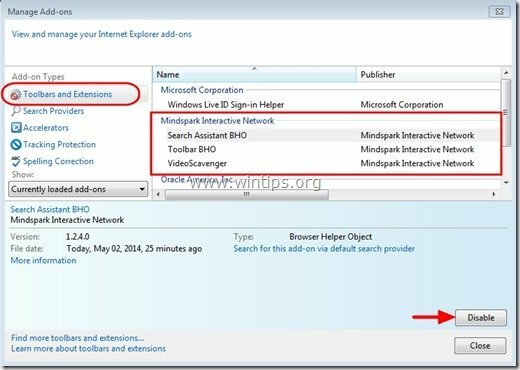
7. Κλείσε όλα τα παράθυρα του Internet Explorer και επανεκκίνηση Internet Explorer.
Google Chrome
Πώς να αφαιρέσετε "VideoScavenger Toolbar” από το Google Chrome.
1. Ανοίξτε το Google Chrome και μεταβείτε στο μενού του Chrome  και επιλέξτε "Ρυθμίσεις".
και επιλέξτε "Ρυθμίσεις".

2. Βρες το "Κατά την εκκίνηση"ενότητα και επιλέξτε"Ορισμός σελίδων".
![guzoj5bj_thumb1_thumb1_thumb_thumb1_[2] guzoj5bj_thumb1_thumb1_thumb_thumb1_[2]](/f/9adbdf0d53e29f51138f0108b1176737.jpg)
3.Διαγράφω ο "home.tb.ask.com" από τις σελίδες εκκίνησης πατώντας το "Χσύμβολο " στα δεξιά.
![remove-ask-startup-page-chrome_thumb[2] remove-ask-startup-page-chrome_thumb[2]](/f/5276801f15b59bf38f96ffdce5e7901a.jpg)
4.Ορίστε την προτιμώμενη σελίδα εκκίνησης (π.χ. http://www.google.com) και πατήστε "Εντάξει".

5. Κάτω από "Εμφάνισηενότητα ", επιλέξτε για να ενεργοποιήσετε το "Εμφάνιση κουμπιού αρχικής οθόνης"επιλογή και επιλέξτε "Αλλαγή”.
![5da1byf3_thumb2_thumb2_thumb_thumb_t[1] 5da1byf3_thumb2_thumb2_thumb_thumb_t[1]](/f/f95c12f3a58f3314251fb88da79ce23b.jpg)
6.Διαγράφω ο "search.ask.com"είσοδος από "Ανοίξτε αυτή τη σελίδα” κουτί.
![delete-ask-search-new-tab-chrome_thu[2] delete-ask-search-new-tab-chrome_thu[2]](/f/af02caaddf3ea667c1d89d4bbef472bc.jpg)
7.Τύπος (αν σου αρέσει) την προτιμώμενη ιστοσελίδα σας για να ανοίξετε όταν πατήσετε το "Αρχική σελίδακουμπί ” (π.χ. www.google.com) ή αφήστε αυτό το πεδίο κενό και πατήστε "Εντάξει”.

8. Παω σε "Αναζήτηση"ενότητα και επιλέξτε"διαχειρίζομαι μηχανές αναζήτησης".

9.Επιλέξτε την προεπιλεγμένη μηχανή αναζήτησης που προτιμάτε (π.χ. αναζήτηση Google) και πατήστε "Ορίστε την προεπιλογή".
![set-default-search-engine_thumb1_thu[2] set-default-search-engine_thumb1_thu[2]](/f/951bfea918ffc46f16b304f20357debc.jpg)
7. Στη συνέχεια επιλέξτε το Ask.com μηχανή αναζήτησης "search.tb.ask.com" και αφαίρεσε το πατώντας το "Χσύμβολο " στα δεξιά.
επιλέξτε "Ολοκληρώθηκε" να κλείσω "Μηχανές αναζήτησης"παράθυρο.

8. επιλέξτε "Επεκτάσεις" στα αριστερά.

9. Σε "Επεκτάσεις” επιλογές, αφαιρώ ο "Video Scavenger" ανεπιθύμητη επέκταση κάνοντας κλικ στο Ανακυκλωνω εικονίδιο στα δεξιά.

10.Κλείσε όλα τα παράθυρα του Google Chrome και επανεκκίνηση Χρώμιο.
Mozilla Firefox
Πώς να αφαιρέσετε τη γραμμή εργαλείων και τις ρυθμίσεις αναζήτησης VideoScavenger από το Mozilla Firefox.
1. Κάντε κλικ στο "Firefox” κουμπί μενού στην επάνω αριστερή γωνία του παραθύρου του Firefox και μεταβείτε στο "Επιλογές”.

2. Σε "Γενικόςκαρτέλα ", διαγράφω η ανεπιθύμητη αρχική σελίδα:home.tb.ask.com" σελίδα από "Αρχική Σελίδα" πλαίσιο και πληκτρολογήστε την αρχική σελίδα που προτιμάτε (π.χ. http://www.google.com).
Πατήστε "Εντάξει" όταν τελειώσει.
![firefox-general-options-homepage_thu[2] firefox-general-options-homepage_thu[2]](/f/356fc3506e1fc2756e0315d16ef48bc6.jpg)
3. Από το μενού του Firefox, μεταβείτε στο "Εργαλεία” > “Διαχειριστείτε τα πρόσθετα”.

4. Επιλέγω "Επεκτάσεις" στα αριστερά και μετά αφαιρέστε τα ανεπιθύμητα "Video Scavenger" επέκταση, πατώντας το "Αφαιρώκουμπί ".
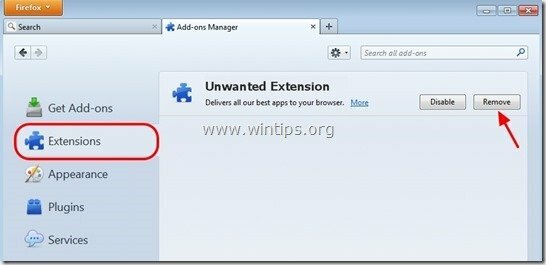
5. Κλείστε όλα τα παράθυρα του Firefox και επανεκκίνηση Firefox.
6. Στο πλαίσιο URL του Firefox, πληκτρολογήστε την ακόλουθη εντολή: σχετικά: διαμόρφωση & πατήστε Εισαγω.

7. Κάντε κλικ στο "Θα προσέχω, το υπόσχομαικουμπί ".
![g22bi4re_thumb1_thumb_thumb_thumb_th[2] g22bi4re_thumb1_thumb_thumb_thumb_th[2]](/f/3b4e61f4b8eca34dc6105b04eafcdb98.jpg)
8. Στο πλαίσιο αναζήτησης, πληκτρολογήστε:μυαλού” & πατήστε Εισαγω.

9. Τώρα κάντε δεξί κλικ σε κάθε "μυαλού”βρέθηκε τιμή και επιλέξτε "Επαναφορά”.

10.Κλείστε όλο τον Firefox windows και επανεκκινήστε τον Firefox.
Βήμα 7. Καταργήστε το VideoScavenger με το MalwareBytes Anti-Malware Δωρεάν.
Κατεβάστε και εγκαθιστώ ένα από τα πιο αξιόπιστα ΔΩΡΕΑΝ προγράμματα κατά του κακόβουλου λογισμικού σήμερα για να καθαρίσετε τον υπολογιστή σας από τις υπόλοιπες κακόβουλες απειλές. Εάν θέλετε να παραμένετε συνεχώς προστατευμένοι από απειλές κακόβουλου λογισμικού, υπάρχουσες και μελλοντικές, συνιστούμε να εγκαταστήσετε το Malwarebytes Anti-Malware Premium:
Προστασία Malwarebytes™
Καταργεί λογισμικό υποκλοπής, λογισμικό διαφημίσεων και κακόβουλο λογισμικό.
Ξεκινήστε τη δωρεάν λήψη σας τώρα!
Γρήγορες οδηγίες λήψης και εγκατάστασης:
- Αφού κάνετε κλικ στον παραπάνω σύνδεσμο, πατήστε στο "Ξεκινήστε τη δωρεάν δοκιμή μου 14” επιλογή για να ξεκινήσετε τη λήψη σας.

- Για να εγκαταστήσετε το ΔΩΡΕΑΝ έκδοση αυτού του καταπληκτικού προϊόντος, καταργήστε την επιλογή "Ενεργοποιήστε τη δωρεάν δοκιμή του Malwarebytes Anti-Malware Premium” επιλογή στην τελευταία οθόνη εγκατάστασης.
![malwarebytes-anti-malware-free-insta[1] malwarebytes-anti-malware-free-insta[1]](/f/b10bfaededd9e0e761415202befc8533.jpg)
Σάρωση και καθαρισμός του υπολογιστή σας με το Malwarebytes Anti-Malware.
1. Τρέξιμο "Malwarebytes Anti-Malware" και επιτρέψτε στο πρόγραμμα να ενημερώσει στην πιο πρόσφατη έκδοση και σε κακόβουλη βάση δεδομένων, εάν χρειάζεται.

2. Όταν ολοκληρωθεί η διαδικασία ενημέρωσης, πατήστε το κουμπί «Σάρωση τώρακουμπί ” για να ξεκινήσει η σάρωση του συστήματός σας για κακόβουλο λογισμικό και ανεπιθύμητα προγράμματα.

3. Τώρα περιμένετε μέχρι το Malwarebytes Anti-Malware να ολοκληρώσει τη σάρωση του υπολογιστή σας για κακόβουλο λογισμικό.
![malwarebytes-scan_thumb1_thumb_thumb[1] malwarebytes-scan_thumb1_thumb_thumb[1]](/f/7e3fccb767d2b96a7430c60b6a3bc6d3.jpg)
4. Όταν ολοκληρωθεί η σάρωση, πατήστε πρώτα το κουμπί "Καραντίνα όλωνκουμπί ” για να αφαιρέσετε όλες τις απειλές και μετά κάντε κλικ στο ”Εφαρμογή ενεργειών”.

5. Περιμένετε έως ότου το Malwarebytes Anti-Malware αφαιρέσει όλες τις μολύνσεις από το σύστημά σας και, στη συνέχεια, επανεκκινήστε τον υπολογιστή σας (αν απαιτείται από το πρόγραμμα) για να αφαιρέσετε πλήρως όλες τις ενεργές απειλές.

6. Μετά την επανεκκίνηση του συστήματος, εκτελέστε ξανά το Anti-Malware του Malwarebytes για να επαληθεύσετε ότι δεν υπάρχουν άλλες απειλές στο σύστημά σας.
Συμβουλή: Για να διασφαλίσετε ότι ο υπολογιστής σας είναι καθαρός και ασφαλής, εκτελέστε μια πλήρη σάρωση του Malwarebytes Anti-Malware στα Windows"Λειτουργία ασφαλείας". Μπορείτε να βρείτε αναλυτικές οδηγίες για το πώς να το κάνετε εδώ.
